![]()
サーフェス
平面 >
ピクチャー
| ツールバー | メニュー |
|---|---|
|
|
サーフェス 平面 > ピクチャー |
Pictureコマンドは、指定した画像がマテリアルに割り当てられた長方形型の平面サーフェスを作成し、オブジェクトをレンダリング表示モードに設定します。(SetObjectDisplayModeコマンドに似ています。)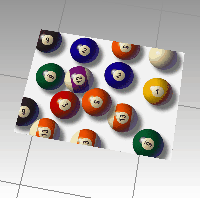
使用できるファイル形式は次のとおりです。
透明度をサポートする形式:
透明度をサポートしない形式:
| コマンドラインオプション | |
|---|---|
|
3点 |
2つの隣り合う角と、それによって作成された辺と反対側の辺を指定して定義長方形を作成します。 3点オプションの手順
|
|
垂直 |
定義長方形を作業平面に垂直に作成します。 垂直オプションの手順
|
|
中心点 |
中心点を中心に定義長方形を作成します。 中心点オプションの手順
|
|
1対1 |
ピクセルでの画像の幅と高さ、dpiでのビットマップの解像度を指定し、自動的にモデルの現在の単位系に基づいて定義長方形をスケール調整します。 1対1オプションの手順
|
![]() ピクチャーのマテリアルのプロパティ
ピクチャーのマテリアルのプロパティ
テクスチャに名前を付けます。すべてのテクスチャは自動的に名前が割り当てられます。この名前は変更できます。
Rhinoのオブジェクトにテクスチャまたは画像ファイルをドラッグすると、その画像のマテリアルがオブジェクトに割り当てられます。
ピクチャーは1つのビットマップ画像を含みます。
ビットマップファイルのパスと名前です。
自己発光オプションを使用すると、画像は常に最大の強度で表示され、光や影に影響されません。

グレースケールオプションは、画像の色を256階調のグレースケールに設定します。
画像の透明度設定を指定します。画像にアルファチャンネルが指定されていない場合に、アルファチャンネルとして使用される透明色を指定します。
JPEG(.jpg; .jpeg)、PCX(.pcx)、またはWindowsビットマップ(.bmp)を使用する際は透明度はサポートされません。
透明度を決定するのに画像のアルファチャンネルを使用します。
透明度を決定するのに画像の指定色を使用します。
テクスチャの説明を入力します。すべてのテクスチャには注記セクションがあります。
Rhinoceros 6 © 2010-2017 Robert McNeel & Associates. 07-6-2019